Maven的使用
Java數據庫連線(Java Database Connectivity,簡稱JDBC)是Java語言中用來規範用戶端程式如何來存取數據庫的應用程式介面,而今天學習的Maven則是jdbc不可或缺的一個工具。
Maven是一個專案管理工具,它包含了一個專案物件模型 (Project Object Model),一組標準集合,一個專案生命週期(Project Lifecycle),一個依賴管理系統(Dependency Management System),和用來執行定義在生命週期階段(phase)中外掛(plugin)目標(goal)的邏輯。今天我們主要學習的是maven管理Jar包的功能。
下面 下麪我們先來進行Maven的安裝,首先我們先下載Maven的壓縮包。

然後解壓,

解壓完成後設定Maven的環境變數,方式與jdk的設定是一樣的,找到Maven資料夾下的bin資料夾,複製上一級的檔案路徑,新增新的全域性變數MAVEN_HOME,然後新增到Path中。
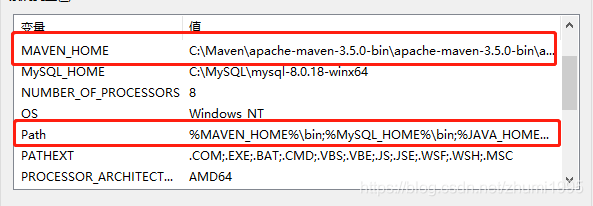
環境變數設定好後,我們就需要修改Maven的組態檔了,首先我們新建一個資料夾,作爲Maven的本地倉庫。
複製該檔案的路徑,
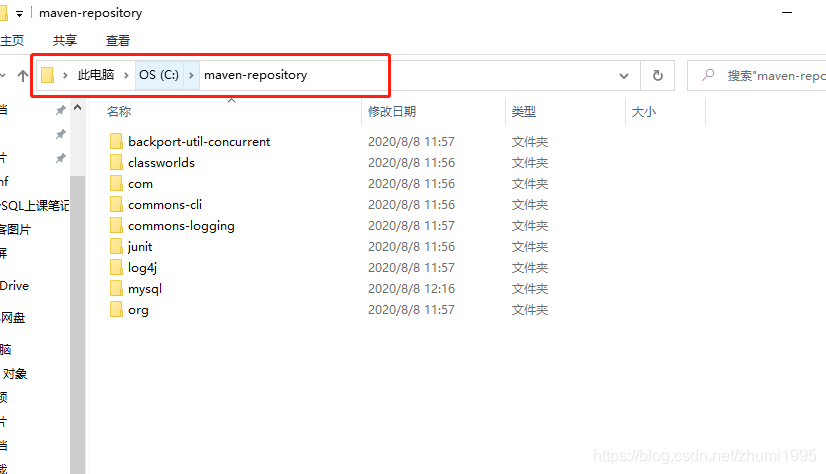
然後去Maven資料夾下的C:\Maven\apache-maven-3.5.0-bin\apache-maven-3.5.0-bin\apache-maven-3.5.0\conf路徑下的settings.xml檔案,
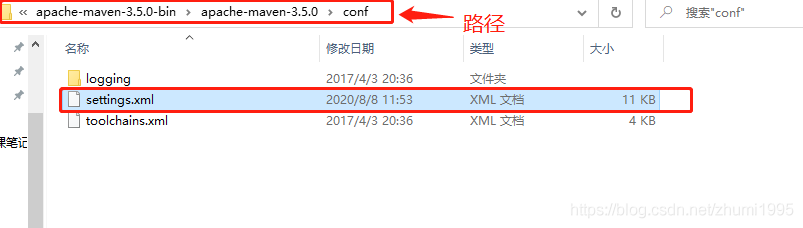
開啓該檔案,找到localRepository標籤,然後將註釋掉的該標籤路徑命令複製貼上到註釋語句外,將命令中的預設路徑設定成我們新建的本地倉路徑。注意將斜槓方向改變
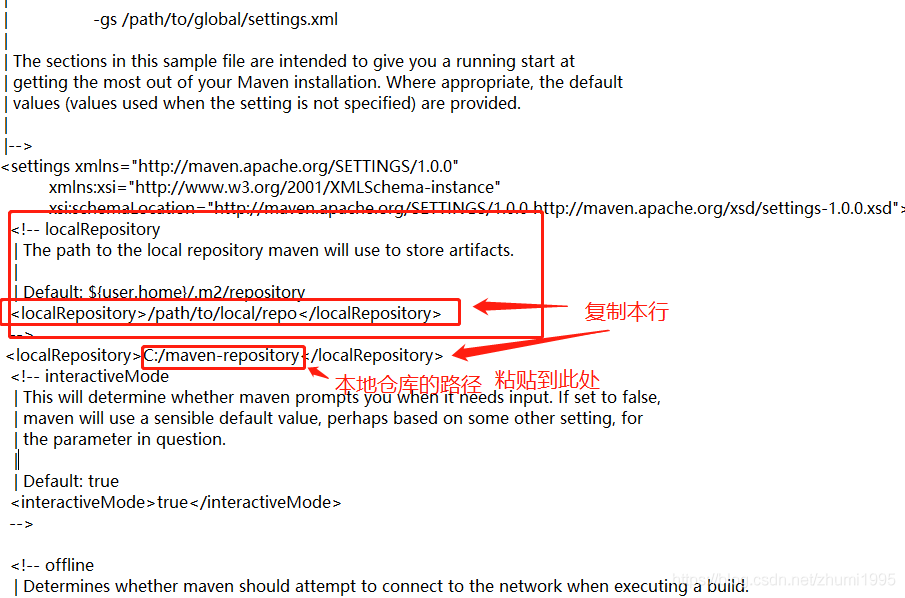
本地倉庫的路徑設定完成後,還需要設定映象,因爲我們直接從Maven的伺服器下載檔案的速度很慢,所以要將下載源地址改成阿裡的映象伺服器。
找到setting.xml檔案下的mirrors標籤,新增阿裡雲的映象伺服器的路徑
alimaven
central
aliyun maven
http://maven.aliyun.com/nexus/content/groups/public/
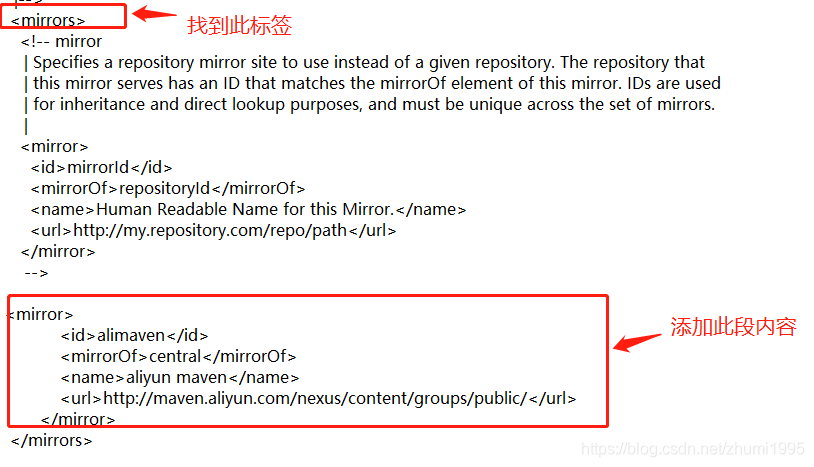
完成以上步驟後,儲存檔案。
然後我們來設定eclipse,開啓eclipse後,選擇window》》preferences》》搜尋maven:
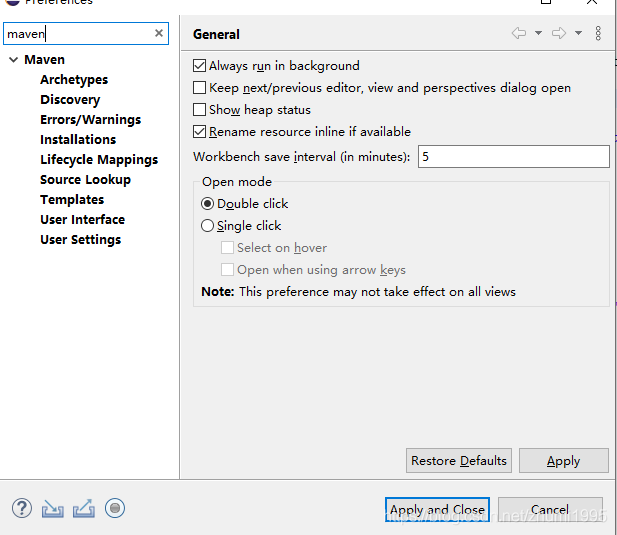
選擇installations:
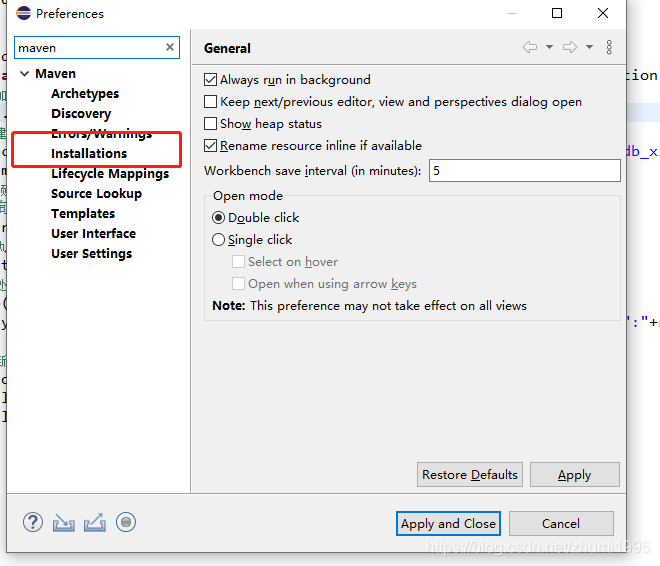
然後點選add新增maven路徑,路徑爲maven資料夾下的bin資料夾上一級路徑,不包含bin:
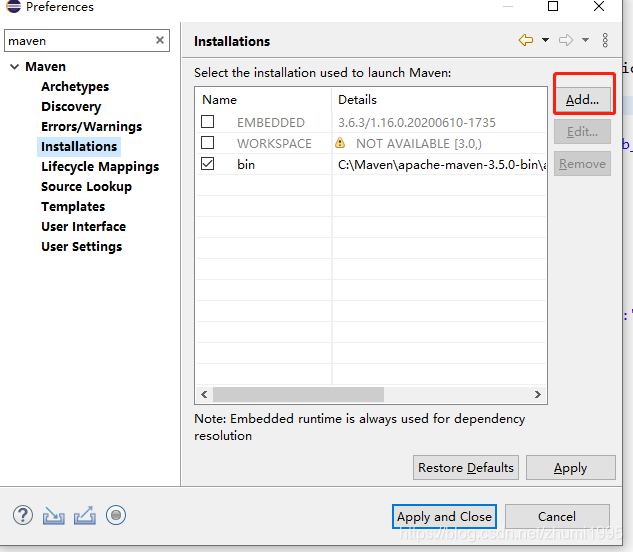
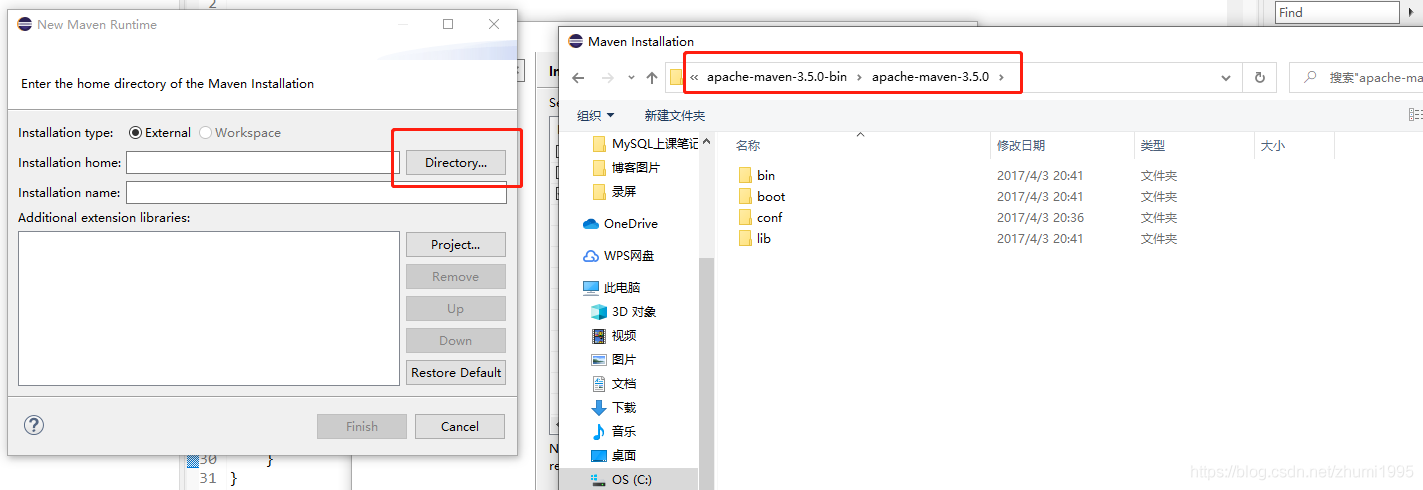
然後勾選該新建的路徑
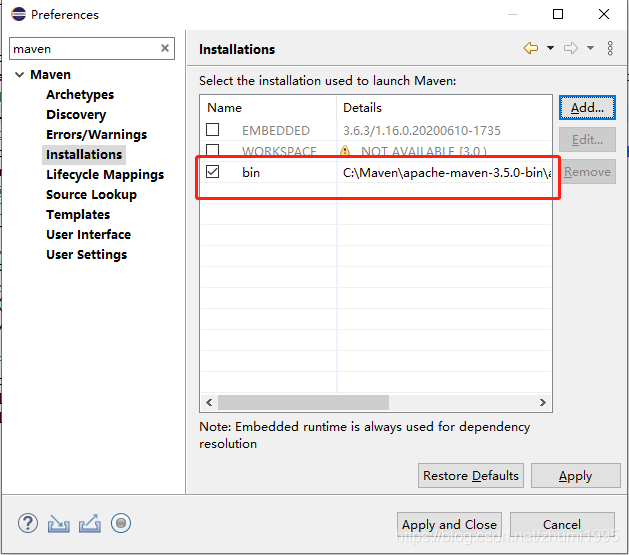
然後還是在此視窗中,設定maven。點選左側的user settings ,
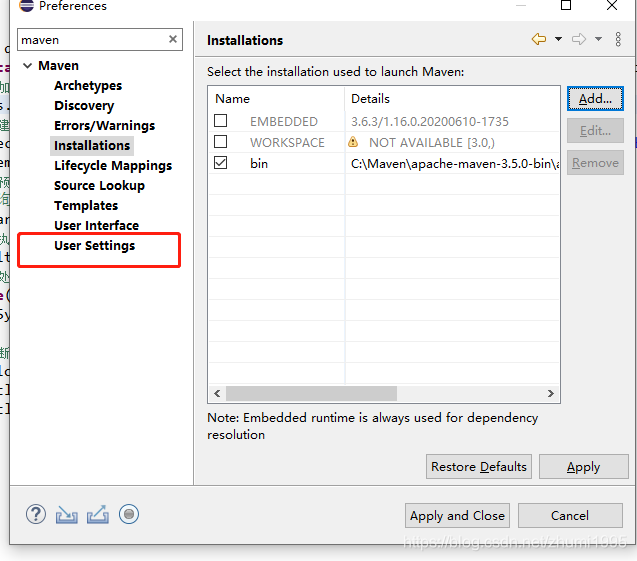
設定setting檔案的路徑:
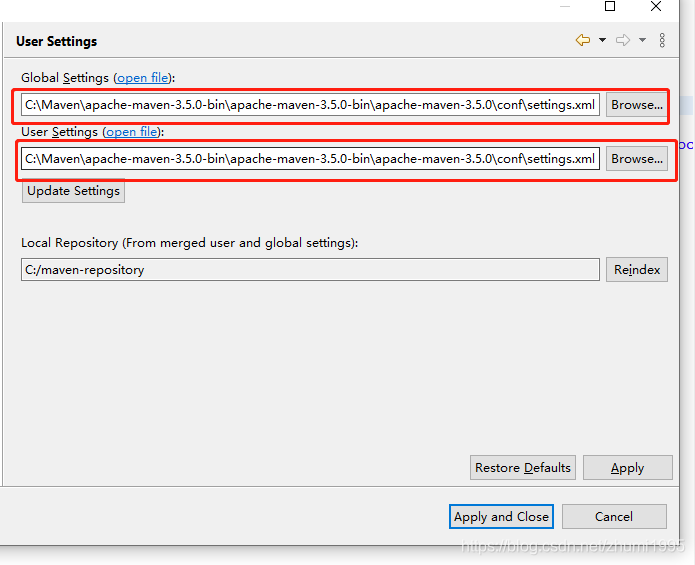
這裏注意,修改了setting檔案的路徑後,下面 下麪的本地倉庫路徑也會相應的變成我們之前設定的本地倉庫路徑:
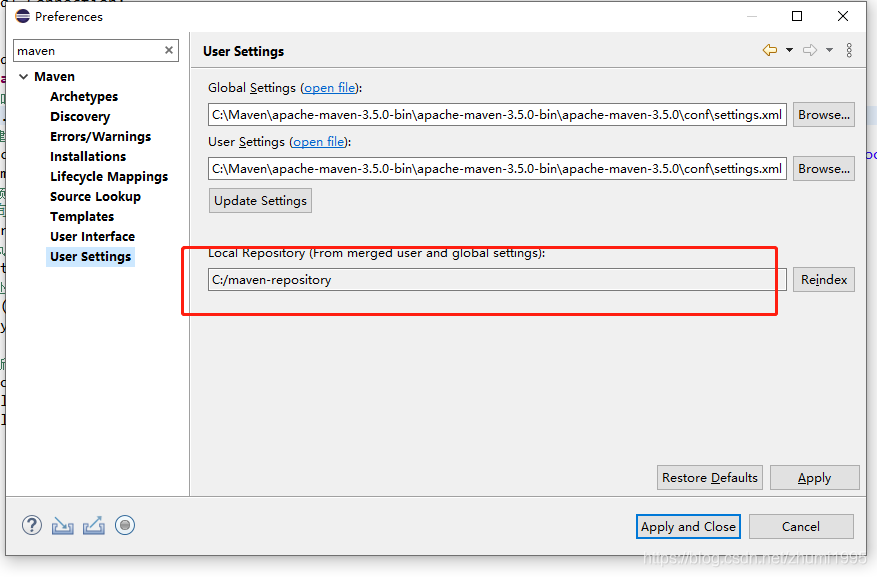
以上步驟完成後,點選應用並關閉視窗。
接着我們可以新建一個Maven工程測試一下Maven是不是成功設定完成了:
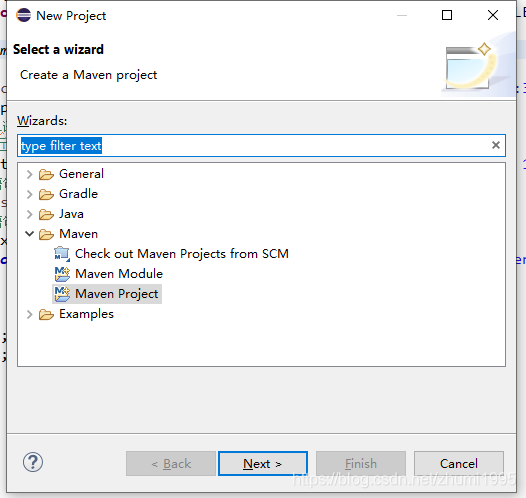
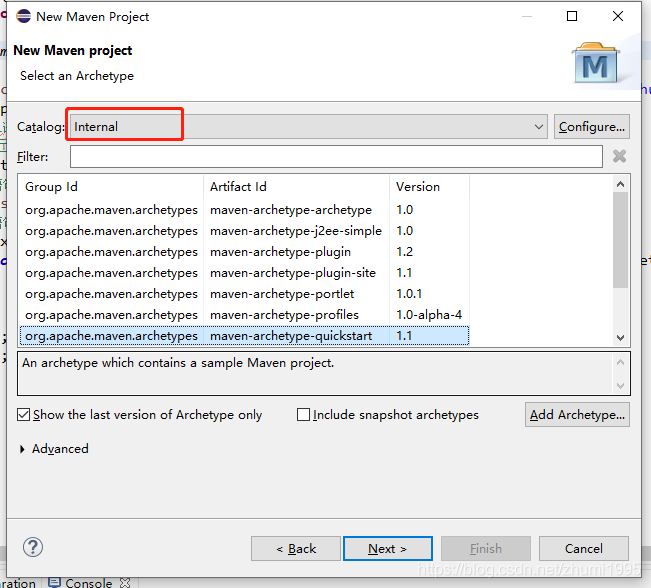
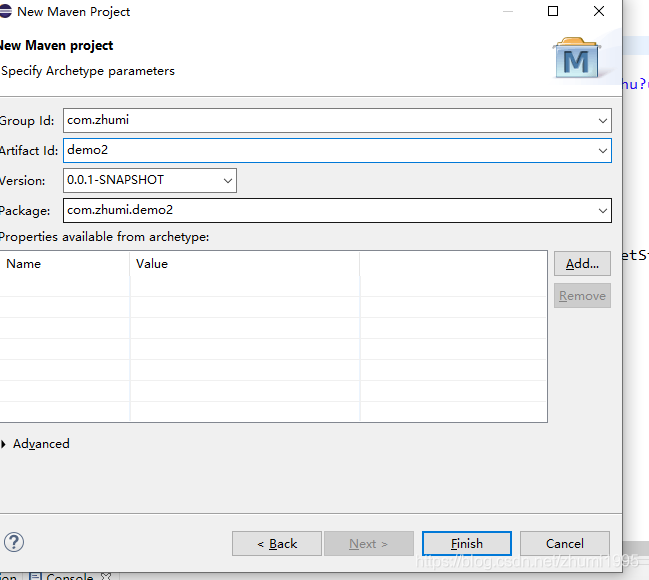
最後點選完成,即可成功建立,第一次建立的話速度會比較慢,因爲要下載檔案,然後注意使用Maven的過程中要保證計算機是處於有網狀態的。